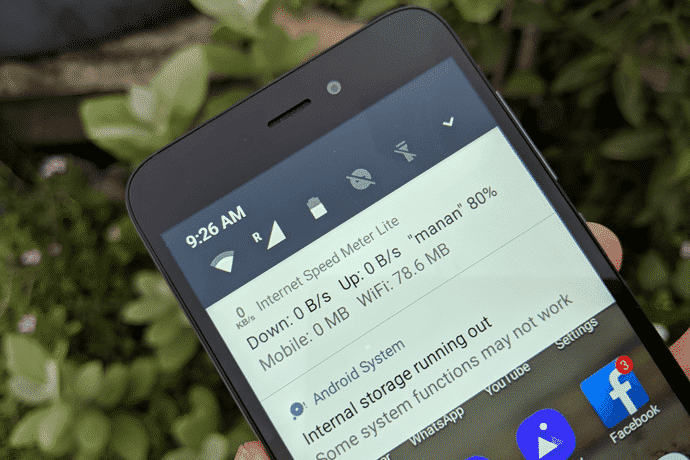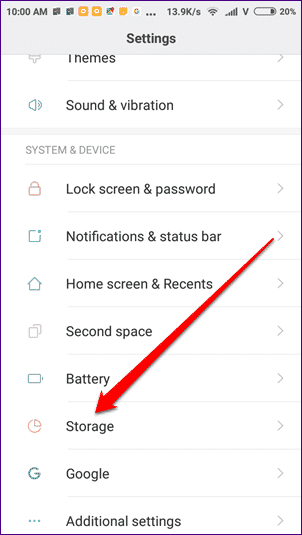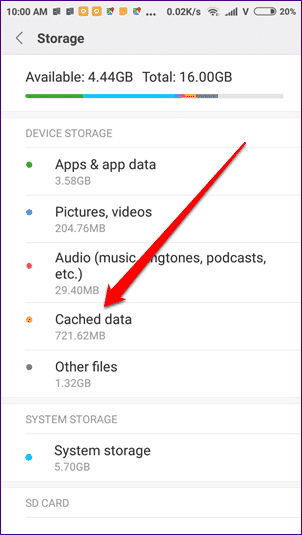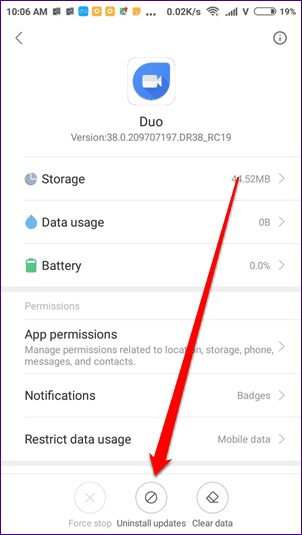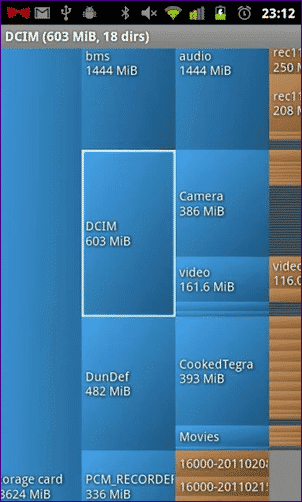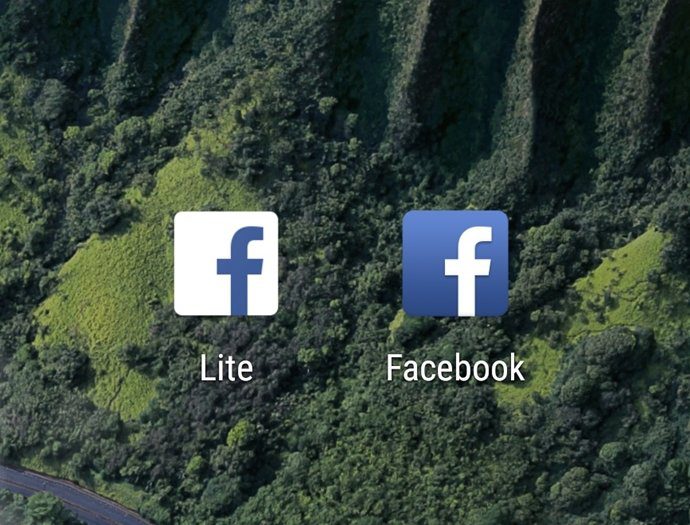Android에서 저장 공간 알람 문제를 해결하는 방법
친구가 공유한 새 노래나 이메일 첨부 파일을 다운로드할 수 없다고 상상해 보십시오. 왜? 내부 저장 공간이 부족하다는 알림을 받습니다. 와!!!
이것은 이야기의 끝이 아닙니다. 알림을 스와이프하여 닫으려고 하면 알림이 사라지지 않습니다. 이런 상황에 직면 했습니까? 당신은 혼자가 아닙니다. 내부 저장소가 16GB 이하인 Android 기기에서는 일반적으로 이 문제가 발생합니다. 그래서, 뭐하는거야?
글쎄, 가장 쉬운 해결책은 알림을 숨기는 것이지만 적절한 해결책은 아닙니다. 문제의 근원에 도달해야 합니다. 기본적으로 문제는 장치의 내부 공간이 부족하다는 것입니다. 이는 알림에서 분명합니다. 모든 Android 기기가 제대로 작동하려면 최소 500MB – 1GB의 여유 내부 공간이 필요합니다.
문제를 해결하려면 일부 내부 저장소를 확보해야 합니다. 그렇게 하면 알림이 자동으로 사라집니다. 이를 수행하는 몇 가지 방법이 있습니다.
장치 캐시 지우기
단계1 : 휴대폰에서 장치 설정을 열고 저장소로 이동합니다.
단계2 : 저장소에서 캐시된 데이터를 찾습니다. 그것을 클릭하십시오. 확인 팝업이 나타납니다. 확인을 클릭합니다.
- 참고: 캐시를 지우면 장치의 임시 파일만 삭제됩니다. 어떤 데이터도 제거하지 않습니다.
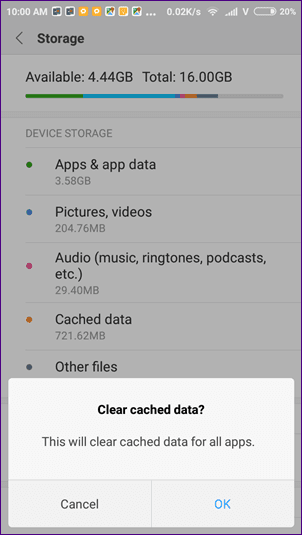
Android 8.0 Oreo부터 Google은 기기 캐시를 지우는 옵션을 제거했습니다. 그러나 여전히 이 작업을 수행할 수 있습니다. 각 앱의 캐시를 개별적으로 지우기만 하면 됩니다. 고통스럽지만 지금은 유일한 안전한 선택입니다.
이렇게 하려면 설정에서 앱 및 알림으로 이동합니다. 그런 다음 각 앱을 탭하고 저장소를 탭합니다. 저장소에서 캐시 지우기를 누릅니다. 가이드에 따라 Android 8.0 Oreo 휴대폰의 캐시를 지울 수 있습니다.
BLOATWARE 비활성화
안드로이드 스마트폰을 제외한 대부분의 스마트폰에는 일반적으로 블로트웨어라고 하는 많은 추가 앱이 미리 설치되어 있습니다. 예를 들어 최근에 Amazon에서 장치를 구입했습니다. 뭔지 맞춰봐? 장치에는 Amazon 앱이 사전 설치되어 있습니다.
이와 같은 앱은 저장 공간을 차지합니다. 제거할 수는 없지만 언제든지 비활성화할 수 있습니다. 방법은 다음과 같습니다.
단계1 : 기기 설정으로 이동하여 앱 및 알림 > 애플리케이션 관리자 > 설치된 앱을 탭합니다.
단계2 : 비활성화하려는 애플리케이션의 이름을 클릭합니다. 다음 화면에서 비활성화할 수 있는 옵션이 표시됩니다. 그것을 클릭하십시오.
경우에 따라 비활성화 대신 업데이트 제거 버튼을 찾을 수 있습니다. 따라서 먼저 업데이트를 제거한 다음 앱을 비활성화하십시오.
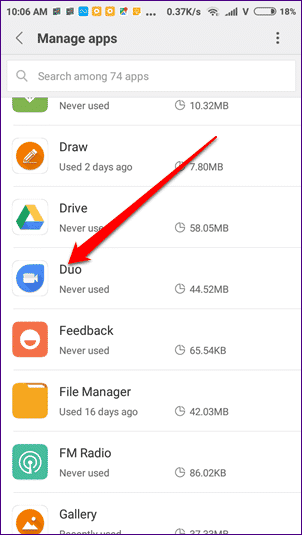
원치 않는 데이터 삭제
WhatsApp을 많이 사용한다면 휴대전화에 엄청난 양의 비디오, 사진 및 기타 파일이 쌓여 있을 것입니다. WhatsApp 그룹을 자동으로 다운로드하는 옵션을 비활성화하는 것을 잊었을 수 있습니다. 마찬가지로 기기에는 다른 앱에서 사용하지 않은 데이터도 있습니다. 따라서 이러한 파일을 정기적으로 삭제하는 것이 좋습니다.
이렇게 하려면 파일 탐색기 앱이 필요합니다. 가지고 있으면 앱을 실행하고 가능한 한 많은 데이터가 포함된 폴더로 이동합니다. 일반적으로 Media, Audio, Video 등과 같은 하위 폴더에서 찾을 수 있습니다.
- 프로 팁: 다운로드 폴더도 확인하세요. 거기에서 사용하지 않는 파일 더미를 찾을 수 있습니다.
앱을 사용하여 가장 큰 폴더 찾기
공간을 차지하는 WhatsApp 및 미디어 앱을 식별하기는 쉽지만 어떤 다른 앱이나 폴더도 많은 공간을 차지하는지 알기는 어렵습니다.
이러한 폴더를 찾으려면 스토리지 사용량을 표시하는 앱을 다운로드해야 합니다. 이러한 뛰어난 애플리케이션 중 하나는 DiskUsage로, 180KB만 차지합니다. 앱은 가장 많은 공간을 차지하는 폴더를 보여줍니다. 가장 큰 폴더를 알게 되면 데이터를 쉽게 삭제하여 내부 저장소를 다시 가져올 수 있습니다.
앱의 라이트 버전으로 전환
내부 저장소가 16GB 이하인 장치가 있는 경우 앱의 Lite 또는 Go 버전으로 전환해야 합니다. 대부분의 인기 있는 앱에는 이제 공간을 훨씬 적게 차지하는 라이트 버전이 있습니다.
Facebook Lite, Messenger Lite, Maps Go 등을 사용해 볼 수 있습니다. Google Play 스토어에서 앱 이름 다음에 Lite 또는 Go를 검색하면 됩니다. 물론 이러한 앱에는 몇 가지 기능이 있습니다.
알림 취소
기기의 공간이 부족해도 괜찮고 알림 자체를 제외한 어떤 것도 제거하고 싶지 않다면 알림을 숨김으로써 제거할 수도 있습니다.
알림을 비활성화하려면 알림을 길게 누릅니다(탭). 그런 다음 앱 정보를 누릅니다. 다음 화면에는 알림 표시 옵션이 표시됩니다. 선택을 취소하십시오.
쓰레기를 치워라!
이것은 내부 저장소를 관리하고 저장소 공간 부족을 없애는 가장 좋은 방법 중 하나였습니다. 문제를 해결할 수 있는지 알려주십시오.